Опции за слика – Samsung BN68-01528B-02 User Manual
Page 404
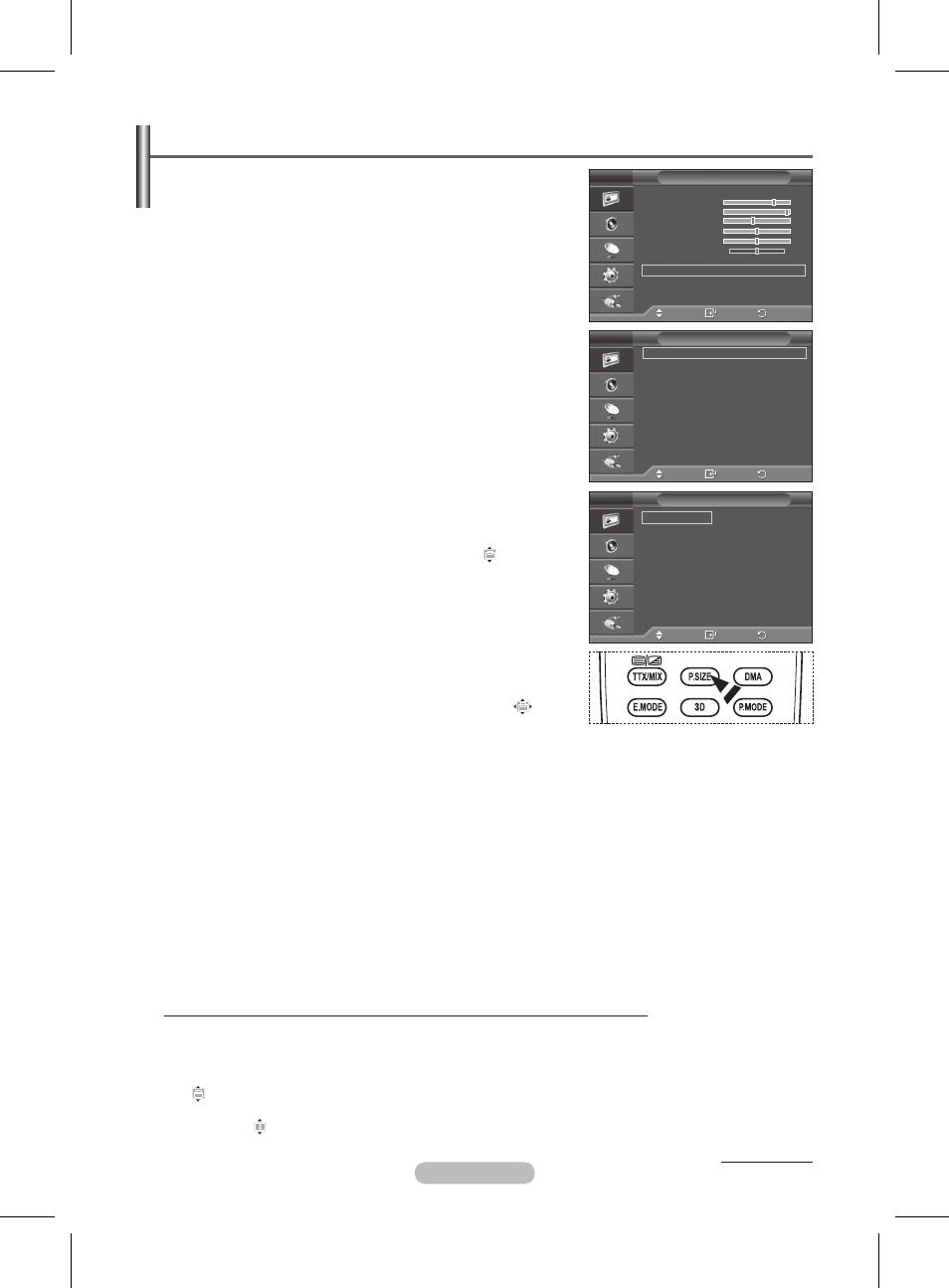
Македонски - 0
Опции за слика
Можете да ги поставите деталните параметри на сликата.
1 Притиснете го копчето MENU за да се прикаже менито.
Притиснете го копчето ENTER за да изберете Picture.
Притиснете го копчето ▲ или ▼ за да изберете Picture
Options, потоа притиснете го копчето ENTER.
4 Изберете ја потребната опција со притиснување на ▲ или
▼ копчето, потоа притиснете го копчето
ENTER.
5 Кога ќе бидете задоволни со вашата конфигурација,
притиснете го копчето
ENTER.
Притиснете го копчето EXIT за да излезете.
➢
Во PC режим, можат да се прилагодуваат единствено
Color Tone, Size и Screen Burn Protection помеѓу
елементите на
Picture Options.
Colour Tone: Cool/Cool1/Normal/Warm1/Warm
➢
Кога режимот на слика е поставен на
Dynamic или
Standard, Warm1 и Warm не може да се селектираат.
Size: Auto Wide/1:/Wide Zoom/Zoom/4:/Just Scan
Можете да ја изберете големината на сликата која најмногу
одговара на вашите потреби за гледање.
−
Auto Wide: развлекување на сликата од 4:3 во 16:9 сооднос.
−
1:: сликата се поставува во 16:9 широк режим.
−
Wide Zoom: зголемување на сликата повеќе од 4:3.
Придвижувајте го екранот нагоре/надолу со помош
на копчињата ▲ или ▼ откако ќе изберете со
притиснување на копчето ► или
ENTER .
−
Zoom: вертикално зголемување на сликата.
−
4:: сликата се поставува во 4:3 нормален режим.
−
Just Scan: Just Scan: користете ја функцијата за да гледате
полна слика без скратување при HDMI (720p/1080i) или
Component (1080i) влезни сигнали.
По избирањето на Just Scan во HDMI (100i) или
Component (100i) режим:
Притиснете го копчето ◄ или ► за да изберете потоа
притиснете го копчето
ENTER .
Притиснете го копчето ▲, ▼, ◄ или ► за да ја движите сликата нагоре, надолу, налево и надесно.
Reset: Притиснете го копчето ◄ или ► за да изберете Reset, потоа притиснете го копчето
ENTER. Можете да го иницијализирате параметарот.
➢
Со HDMI Just Scan големината на сликата, во зависност од AV уредите, сликата на
екранот може да биде отсечена или да се појави специфична боја.
➢
За HDMI (1080p) поврзување со 24, 25, 30, 50 и 60 Hz, и за Component (1080p)
поврзување со 50 и 60Hz, поддржан е само влезен извор.
➢
Можете да ја промените големината на сликата едноставно со притиснување на копчето
P.SIZE
на далечинскиот управувач.
➢
Во зависност од влезниот извор, опциите за големина на сликата може да се менуваат.
➢
Елементите на располагање може да се разликуваат во зависност од избраниот режим.
➢
Auto Wide функцијата е достапна единствено во TV, Ext.1, Ext., AV и S-Video режим.
➢
Параметрите можат да се прилагодуваат и зачувуваат за секој надворешен уред поврзан на
влезовите од телевизорот.
➢
Во PC режим, можат да се прилагодуваат единствено “16:9” и “4:3”.
Позиционирање и менување на големина на сликата со помош на зум
Менувањето на големината на сликата со помош на
Zoom овозможува позиционирање на
сликата нагоре/надолу со користење на копчињата ▲ или ▼ како и менување на големина на
сликата.
Придвижувајте го екранот нагоре/надолу со помош на копчињата ▲ или ▼ откако ќе изберете
со притиснување на копчето◄ или ►.
Вертикално менувајте ја големината на сликата со користење на копчињата ▲ или ▼ откако ќе
изберете со притиснување на копчињата ◄ или ►.
Move
Enter
Return
Colour Tone
:
Normal
Size
:
Auto Wide
Screen Mode
:
1:
Digital NR
:
Auto
Real 100 Hz Demo : Off
DNle
: Off
HDMI Black Level : Normal
Blue only mode : Off
Screen Burn Protection
D Effect
Picture Options
T V
Move
Enter
Return
Mode
: Standard
Cell Light
Contrast
5
Brightness
45
Sharpness
50
Colour
50
Tint
G50 R50
Detailed Settings
Picture Options
Reset
: OK
Picture
T V
Move
Enter
Return
Auto Wide
1:
Wide Zoom
Zoom
4:
Just Scan
Size
T V
Продолжува...
BN68-01528B-00Mac.indd 20
2008-5-29 11:01:52
